Tests d’évaluation du cluster CiB
Les tests constituent la première partie des tests de validation continue disponible (Ca) Cluster in A Box (CiB) qui permettent de valider que le produit CiB répond aux exigences matérielles de l’autorité de certification.
Les tests effectuent les tâches ci-dessous :
- Valider le matériel pour le cluster de basculement
- Créer un cluster de basculement
- Configurer un serveur de fichiers d’autorité de certification avec des partages SMB et NFS
- Configurer le serveur cible iSCSI de l’autorité de certification avec des disques virtuels iSCSI
- Effectuer des tests d’action de basculement et d’E/S de base
Détails du test
| Spécifications |
|
| Plateformes |
|
| Versions prises en charge |
|
| Durée d’exécution attendue (en minutes) | 90 |
| Catégorie | Scénario |
| Délai d’expiration (en minutes) | 5400 |
| Nécessite un redémarrage | false |
| Nécessite une configuration spéciale | true |
| Type | automatique |
Documentation supplémentaire
Les tests de cette zone de fonctionnalité peuvent avoir une documentation supplémentaire, y compris les conditions préalables, l’installation et les informations de résolution des problèmes, que vous trouverez dans les rubriques suivantes :
Exécution du test
Configuration matérielle requise
Un produit CiB (jusqu’à 64 nœuds) et une machine supplémentaire en tant que contrôleur de test sont nécessaires pour exécuter le test.
Les exigences suivantes sur les nœuds CiB doivent être remplies :
- Les nœuds CiB doivent répondre à la configuration matérielle requise pour Windows Server 10.
- Les nœuds CiB doivent répondre à la configuration matérielle requise pour le clustering de basculement pour Windows Server 10
- Les nœuds CiB doivent disposer d’environ 100 Go d’espace libre sur le disque dur local.
Les exigences suivantes sur la machine du contrôleur de test doivent être remplies :
- Le contrôleur de test doit répondre à la configuration matérielle requise pour Windows Server 10.
- Au moins 100 Go d’espace libre sur le disque dur local.
- Au moins 32 Go de mémoire.
- Nous vous recommandons un adaptateur Ethernet 10 Gigabit.
- Au moins deux processeurs à quatre cœurs.
Les exigences suivantes en matière de stockage partagé pour les nœuds CiB doivent être satisfaites :
- Au moins 22 LUN partagés (minimum 1 Go chacun, recommandez 100 Go ou plus chacun).
- Tous les lun partagés sont visibles par tous les nœuds CiB.
- Tous les lun partagés ont été initialisés et mis en forme en tant que volumes NTFS avec des lettres de lecteur appropriées.
Configuration logicielle requise
- Toutes les machines doivent exécuter Windows Server 10.
- Toutes les machines doivent être jointes au même domaine.
- Toutes les machines doivent avoir des adresses IP fournies par DHCP
- Résolution DNS pour toutes les machines
Solution de contournement LMS
Pour que le contrôleur HLK planifie les tests sur les machines de test (nœuds CiB et contrôleur de test), un travail HLK doit être exécuté manuellement sur toutes les machines de test via HLK Manager avant d’exécuter les tests. Il s’agit d’une solution de contournement à usage unique qui doit être effectuée une fois après l’installation du client HLK sur tous les ordinateurs.
Étapes :
Vérifiez que le client HLK a été installé sur tous les nœuds CiB et l’ordinateur du contrôleur de test. Les machines ont été déplacées vers un pool de machines pour les tests CiB et sont dans Ready status.
Ouvrez le Gestionnaire HLK en appuyant sur la touche Windows et en tapant HLK Manager
Ouvrez le Explorer de travail en accédant à Menu-Explorers-Explorer>> de travail
Accédez à $\System\Configuration\, puis recherchez le travail nommé kit de logo Windows- Préparer le client pour l’envoi
Notes
Appuyez sur F5 si le travail n’apparaît pas
Cliquez avec le bouton droit sur le travail, puis cliquez sur Planifier...
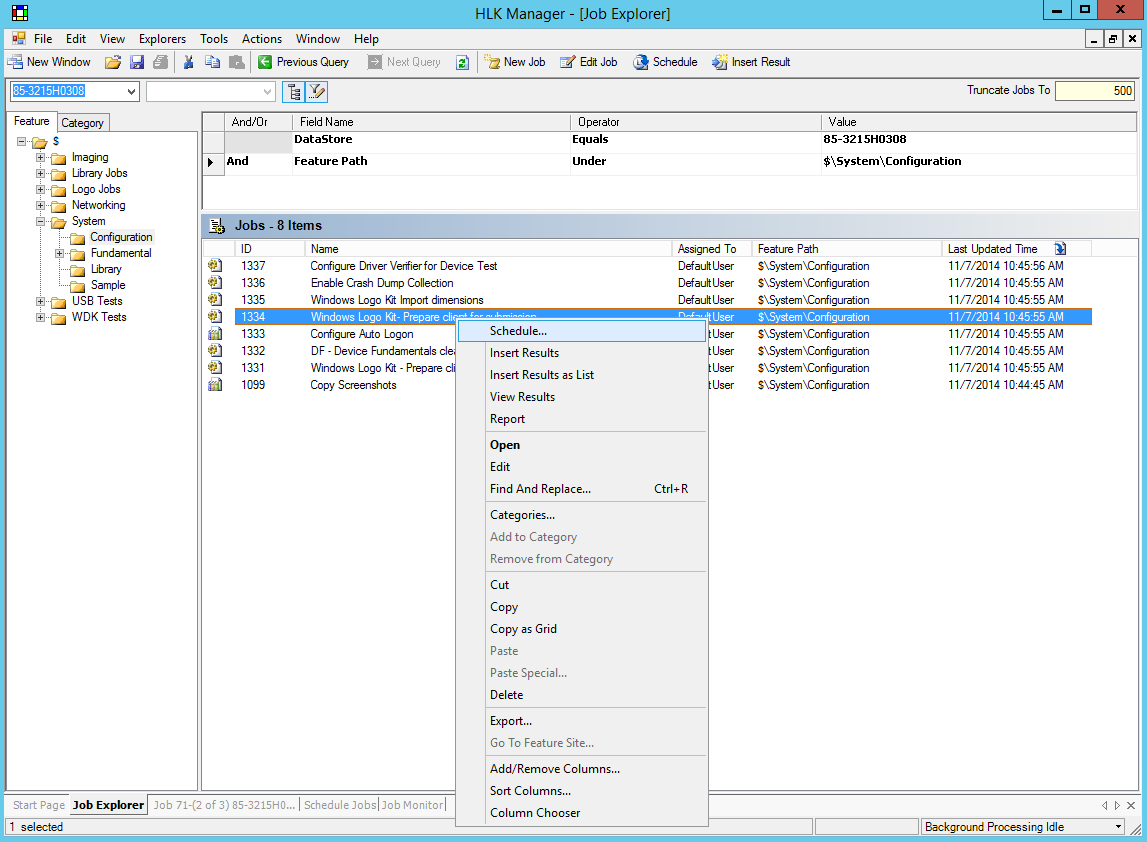
Sous l’onglet Travaux , définissez le paramètre WDKSubmissionId sur Client Prepared
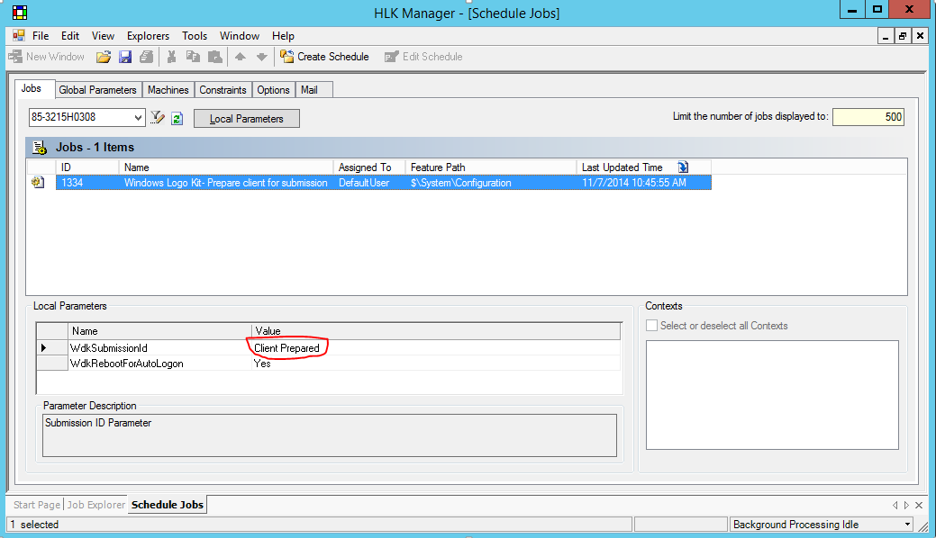
Sous l’onglet Machines , recherchez le pool d’ordinateurs pour les tests CiB, sélectionnez tous les nœuds CiB et l’ordinateur contrôleur de test, puis cliquez sur Créer une planification
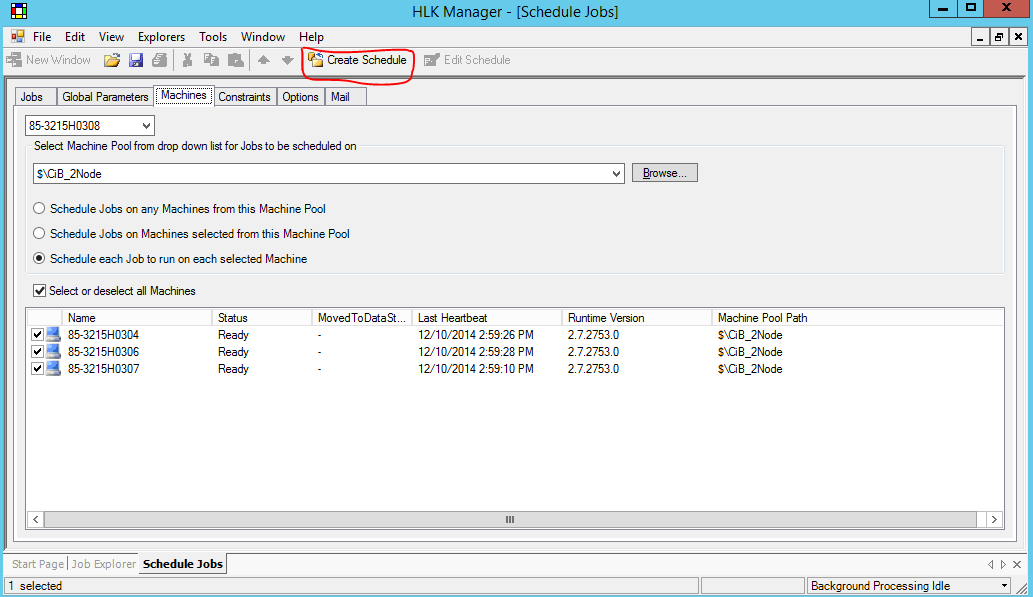
Surveiller le travail en cours d’exécution status
Ouvrez Menu-Explorers-Job>> Monitor. Accédez au pool de machines créé pour les tests CiB
Attendez que le travail se termine sur tous les ordinateurs.
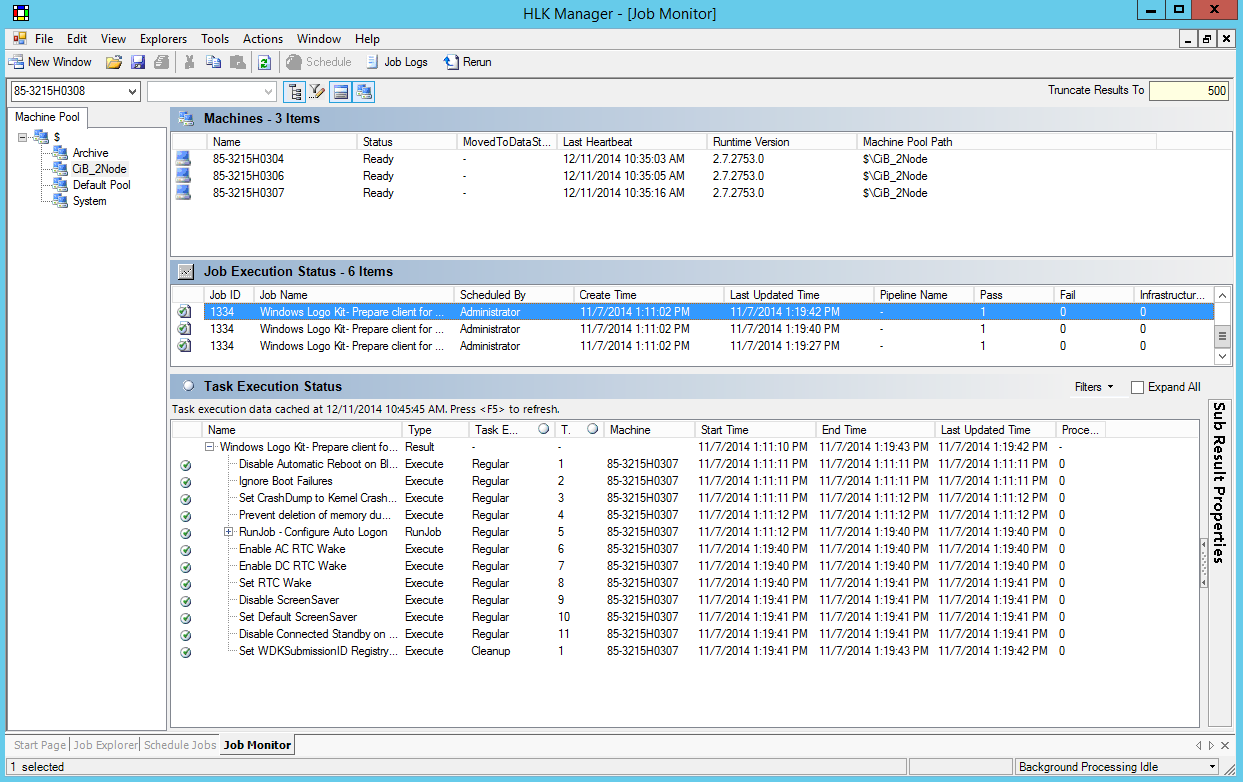
Ouvrez HLK Studio, accédez à Configuration, puis cliquez avec le bouton droit sur le pool de machines CiB. Notez la valeur Paramètre de copie de vidage sur incident (dans cet exemple, elle a été définie sur Désactiver).
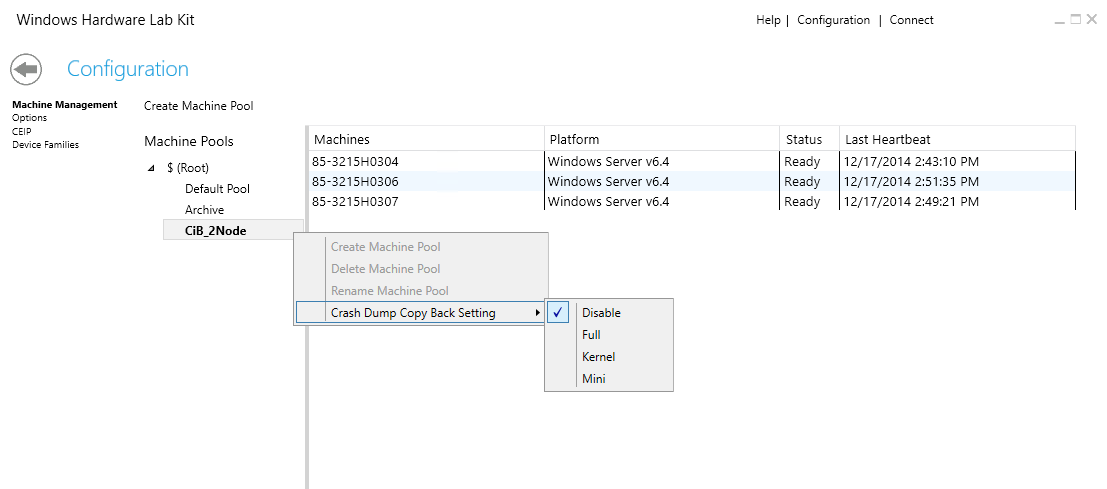
Sur chacune des machines, exécutez la commande ci-dessous à partir d’une invite de commandes avec élévation de privilèges pour définir le même paramètre de vidage sur incident que celui indiqué à l’étape 7 ( remplacez Désactiver dans la commande si le paramètre est différent).
WTTCmd.exe /ConfigReg /Add /Value:"WHCK\CrashDumpClientSetting" /Data:"Disable"
Pour démarrer les tests, procédez comme suit :
Ouvrir HLK Studio
Création d’un projet
Accédez à la page Sélection, puis sélectionnez l’ordinateur contrôleur de test sous l’onglet Systèmes
Cliquez avec le bouton droit sur la cible sélectionnée, cliquez sur Ajouter de nouvelles fonctionnalités, sélectionnez System.Server.Cluster.Core, puis cliquez sur OK.
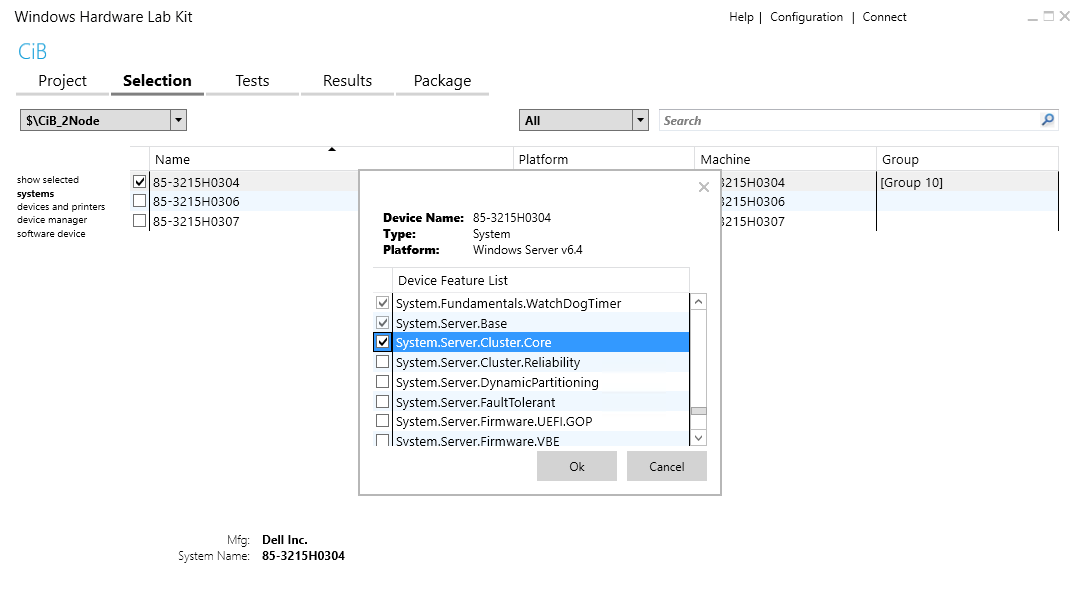
Accédez à la page Tests , sélectionnez Tests d’évaluation du cluster CiB, puis cliquez sur Exécuter la sélection.
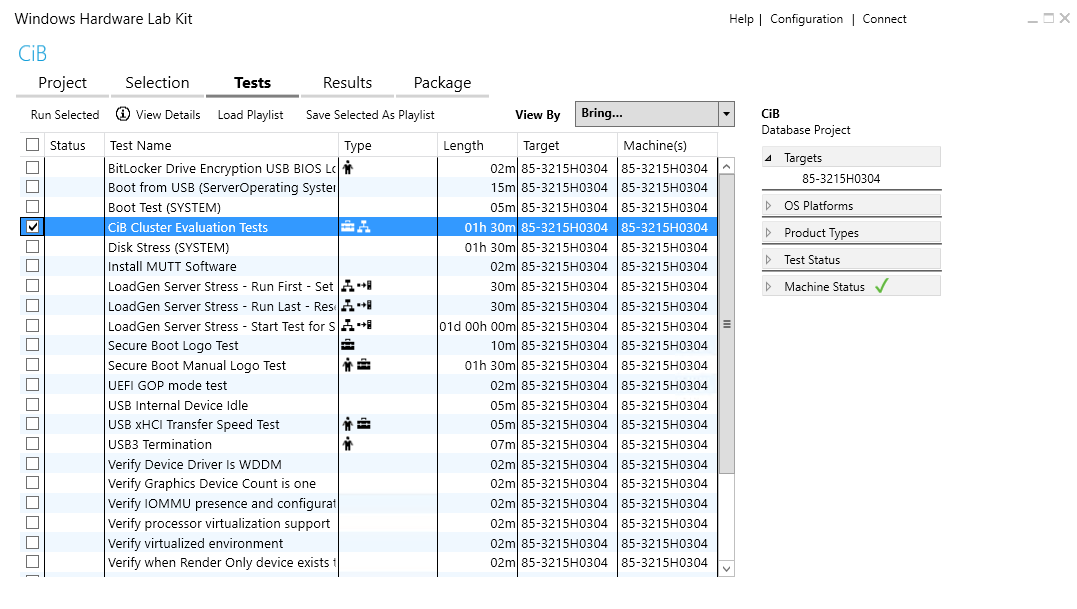
Sélectionnez tous les nœuds CiB pour le rôle ClusterNode.
Définissez les valeurs de paramètres appropriées pour Domain, UserName, Password et ClusterName.
Notes
ClusterName ne peut pas dépasser 9 caractères. Si vous exécutez le test plusieurs fois, utilisez une valeur différente pour le nom du cluster à chaque fois
Cliquez sur OK pour planifier le test.
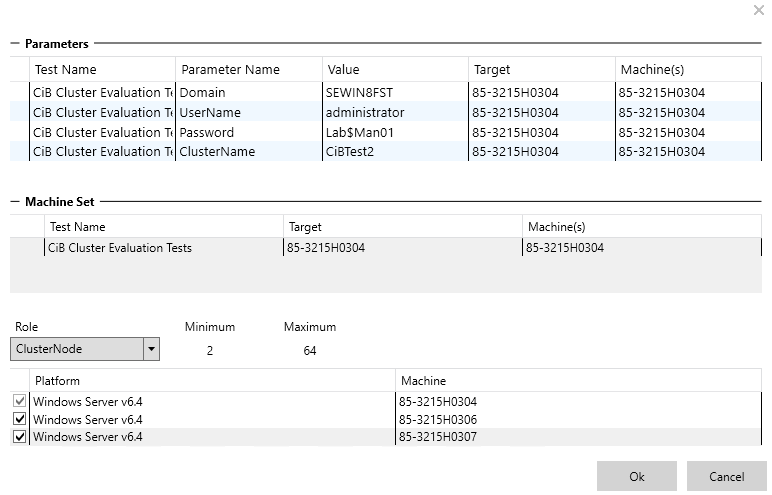
Accédez à la page Résultats pour case activée les status de test et les résultats.
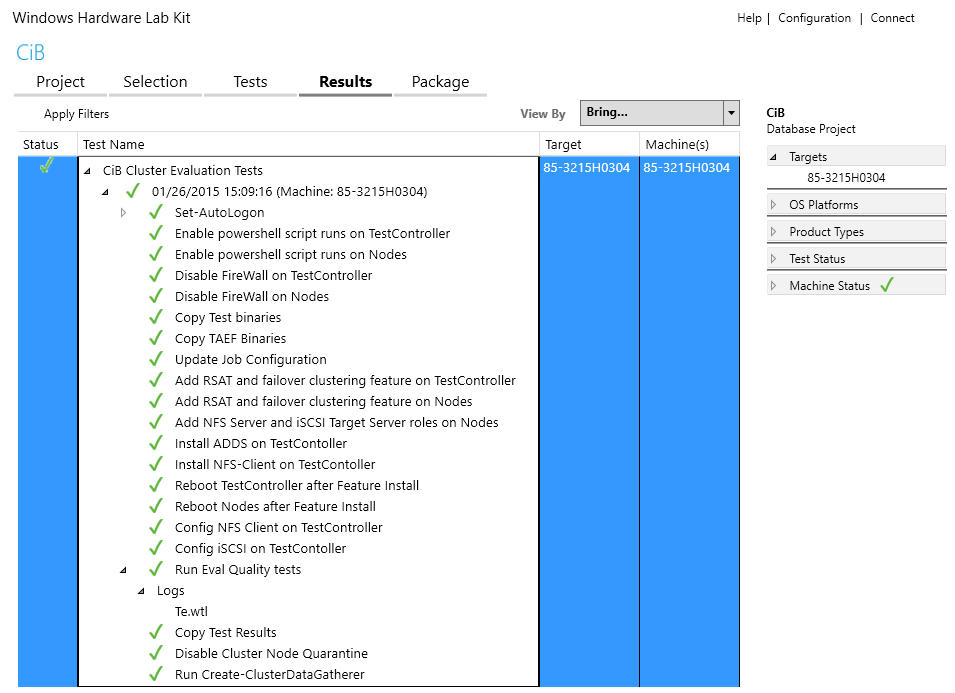
Créer un fichier de package pour les tests d’évaluation du cluster CiB
Accédez à la page Package , cliquez sur Créer un package, puis sur OK.
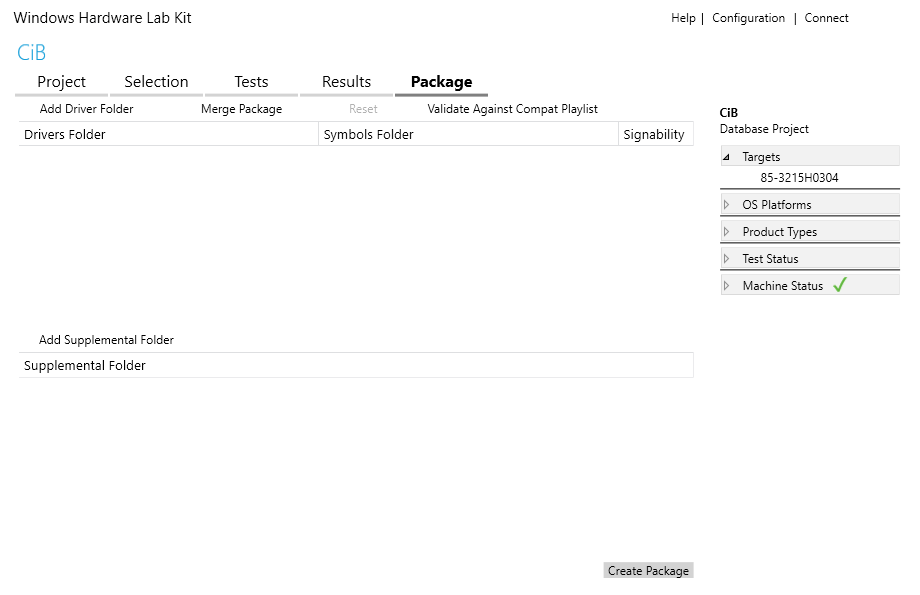
Dépannage
Pour la résolution des problèmes génériques des échecs de test HLK, consultez Résolution des échecs de test HLK Windows.
Une erreur similaire à Échec du cluster : l’échec du cas de test ### indique que le cluster n’a pas été correctement configuré. Assurez-vous que vos disques partagés sont initialisés et mis en forme en tant que volumes NTFS pour vous assurer qu’un cluster peut être formé et qu’aucun cluster ou groupe de ressources n’existe avec le nom spécifié dans le paramètre de cluster.
Si des échecs sont détectés, vous pouvez consulter les journaux pour obtenir des détails supplémentaires sur les échecs dans HLK Studio sous la page Résultats :
- Tests d’évaluation de cluster CiB-Exécuter> Eval Quality tests-Logs-te.wtl>>
Pour afficher les rapports de validation du matériel de cluster, cliquez avec le bouton droit sur le test, puis sélectionnez Fichiers supplémentaires.
Plus d’informations
Paramètres
| Nom du paramètre | Description des paramètres |
|---|---|
| CiBTestBin | emplacement binaire de test |
| ReplaceNodeNames.ps1 | |
| PATHTOXML | |
| CONFIGFILENAME | Nom du fichier XML de configuration |
| Domaine | Nom du domaine auquel les nœuds de cluster sont joints |
| UserName | Nom d’utilisateur d’un utilisateur dans le groupe de sécurité Administrateurs du domaine |
| Mot de passe | Mot de passe de l’utilisateur dans le groupe de sécurité Administrateurs du domaine |
| Nom du cluster | Nom du cluster à créer |
| NodeList | |
| Reboot-Nodes.ps1 | |
| Create-ClusterDataGatherer.ps1 |